 |
 |
|
||
 |
||||
Controllo degli ugelli della testina di stampa
Se si riscontra che la stampa è inaspettatamente sbiadita o che mancano dei punti, è possibile identificare il problema controllando gli ugelli della testina di stampa.
È possibile controllare gli ugelli della testina di stampa dal computer, utilizzando l'utility Nozzle Check (Controllo ugelli) oppure direttamente dalla stampante utilizzando gli appositi pulsanti.
Uso dell'utility Controllo ugelli per Windows
Per utilizzare l'utility Nozzle Check (Controllo ugelli) effettuare i seguenti passaggi.
 |
Accertarsi che le spie non indichino alcun errore.
|
 |
Assicurarsi che nel cassetto carta sia caricata carta in formato A4.
|
 |
Fare clic con il pulsante destro del mouse sull'icona della stampante nella taskbar (barra delle applicazioni), quindi scegliere Nozzle Check (Controllo ugelli).
|
Se l'icona della stampante non appare, fare riferimento alla sezione che segue per aggiungere l'icona.
 |
Seguire le istruzioni visualizzate.
|
Uso dell'utility Controllo ugelli per Mac OS X
Per utilizzare l'utility Nozzle Check (Controllo ugelli) effettuare i seguenti passaggi.
 |
Accertarsi che le spie non indichino alcun errore.
|
 |
Assicurarsi che nel cassetto carta sia caricata carta in formato A4.
|
 |
Accedere alla finestra di dialogo Epson Printer Utility 4.
|
 |
Fare clic sul pulsante Nozzle Check (Controllo ugelli) nella finestra di dialogo Utility.
|
 |
Seguire le istruzioni visualizzate.
|
Uso dei tasti della stampante
Per controllare gli ugelli della testina di stampa utilizzando i tasti della stampante, effettuare i passaggi che seguono.
 |
Accertarsi che le spie non indichino alcun errore.
|
 |
Spegnere la stampante.
|
 |
Assicurarsi che nel cassetto carta sia caricata carta in formato A4.
|
 |
Mentre si tiene premuto il tasto
 , premere il tasto , premere il tasto  per accendere la stampante. per accendere la stampante. |
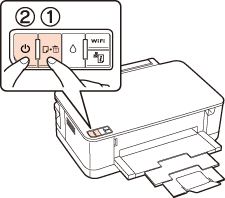
 |
Quando la stampante si accende, rilasciare entrambi i tasti. Viene stampata una pagina di prova con un motivo di controllo degli ugelli.
|
Di seguito sono mostrati due motivi di controllo degli ugelli di esempio.
 Nota:
Nota:|
Se le cartucce di inchiostro a colori sono esaurite, la pagina di prova non corrisponderà agli esempi mostrati in questo manuale.
|
Confrontare la qualità della pagina di prova stampata con l'esempio mostrato di seguito. Se non si riscontrano problemi relativi alla qualità di stampa (ad esempio, spazi vuoti o segmenti mancanti nelle linee di prova), la testina di stampa funziona correttamente.
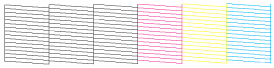
Se dalle righe stampate mancano alcuni segmenti (come illustrato di seguito), ciò può essere dovuto a un ugello di inchiostro ostruito o a una testina di stampa non allineata.
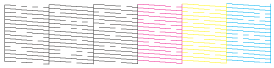

 Vedere
Vedere